Bientot Noel

L'originale di questo tutorial lo trovate qui

Ringrazio Cloclo per avermi invitato a tradurre i suoi tutorial
Tutorial tradotto con psp 2020
Materiale qui
Tubes e Misted e elementi: Cloclo
Maschera: Ildiko e Chez Violine
Filtri usati qui: Unlimited 2 - [AFS IMPORT] - Eye Candy 5 Impact - Eye Candy 5 Nature - Tramages - FM Tile Tools - Mura's Meister

|
Porta con te la freccia per tenere il segno al tuo lavoro |
Preparazione
Apri le due maschere in psp e riducile ad icona
Doppio clic sul preset "Glass_bientot_noel.f1s" e si installerà automaticamente dentro il filtro Eye Candy 5 Impact
COLORI USATI
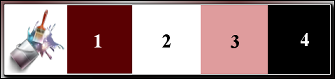
Tavolozza dei materiali: colore di primo piano chiaro #5a0002 (1) e colore di secondo piano scuro #ffffff (2)
1. Apri il livello "alpha_bientot_noe".
Finestra/Duplica.
Chiudi l'originale.
Andiamo a lavorare sulla copia.
Rinomina il livello Raster 1.
Riempi il livello con il colore scuro di primo piano.
2. Livelli/Nuovo livello raster.
Riempi il livello con il colore chiaro di secondo piano.
Livelli/Nuovo livello di maschera/Da immagine e scegli "127_Masque_ChezVIoline": spunta solo luminanza d'origine.
Effetti/Effetti di bordo/Aumenta.
Livelli/Unisci/Unisci gruppo.
3. Effetti/Effetti d'immagine/Motivo unico:
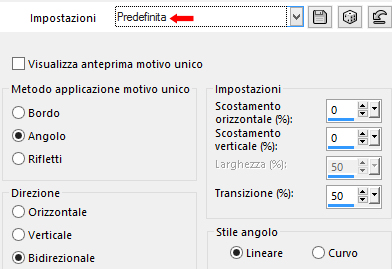
Livelli/Unisci/Unisci visibile.
4. Effetti/Effetti d'immagine/Motivo unico:

Livelli/Nuovo livello raster.
Riempi con il colore chiaro (2) di secondo piano.
Livelli/Nuovo livello di maschera/Da immagine e scegli "Ildiko_Desings_Created@Mask_&_di (3)": spunta solo luminanza d'origine.
Livelli/Duplica.
Livelli/Unisci/Unisci gruppo.
Immagine/Rifletti/Rifletti verticalmente.
Abbassa l'opacità del livello a 70.
5. Posizionati sul livello di sfondo (Uniti).
Livelli/Duplica.
Effetti/Plug in/Mura's Meister/Perspective Tiling:
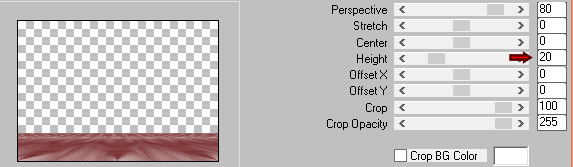
Effetti/Effetti 3D/Sfalsa ombra: 0 / 0 / 75 / 40 / colore scuro (1) di primo piano.
6. Posizionati sul livello che sta in cima (Gruppo-Raster 1).
Livelli/Nuovo livello raster.
Selezioni/Carica selezione/Da canale alfa e scegli "Cloclo1".
Riempi la selezione con un terzo colore (per me #df9c9d).
Effetti/Plug in/Unlimited 2/[AFS IMPORT]/sqborder2 con la configurazione predefinita.
Effetti/Plug in/Alien Skin Eye Candy 5 Impact/Glass: dal meù User Settings in basso scegli il preset "Glass_bientot_noel".
Deseleziona tutto.
7. Livelli/Duplica.
Attiva lo strumento puntatore (lettera K) e posiziona correttamente il livello:
posizione X= 752,00 - posizione Y= 405,00
Disattiva lo strumento puntatore.
Posizionati sul livello di sotto (Raster 1).
8. Configura in primo piano un gradiente stile lineare (con i 2 colori iniziali):
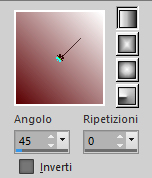
Attiva lo strumento bacchetta magica configurata come sotto:

Clicca dentro la cornice:
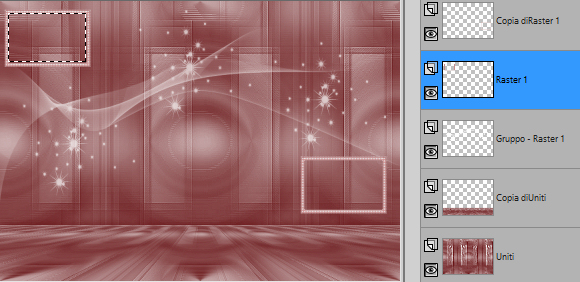
Selezioni/Modifica/Espandi di 2 px.
Livelli/Nuovo livello raster.
Riempi con il gradiente di primo piano.
Regola/Aggiungi disturbo:
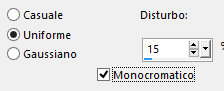
Livelli/Disponi/Sposta giù.
9. Posizionati sul livello di sopra.
Apri "misted cloclo". Modifica/Copia e incolla nella selezione.
Deseleziona tutto.
Regola/Messa a fuoco/Metti a fuoco.
10. Effetti/Plug in/FM Tile Tools/Blend Emboss con la configurazione predefinita.
Livelli/Unisci/Unisci giù.
Effetti/Plug in/Alien Skin Eye Candy Nature/Snow Drift:
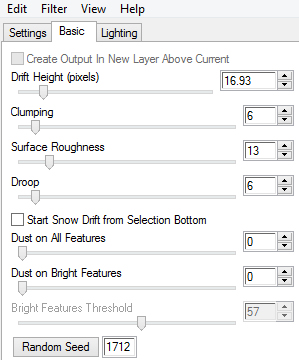
Effetti/Effetti 3D/Sfalsa ombra: 0 / 0 / 75 / 20 / colore #000000.
11. Posizionati di nuovo sul livello che sta in cima (Copia di Raster 1).
Ripeti i punti da 8 a 10 usando il "misted cloclo 1" nel rettangolo in basso a sinistra.
13. Livelli/Nuovo livello raster.
Selezioni/Carica selezione/Da canale alfa e scegli "Cloclo2".
Riempi la selezione con un terzo colore (per me #df9c9d).
Effetti/Plug in/Unlimited 2/[AFS IMPORT]/sqborder2 con la configurazione predefinita.
Effetti/Plug in/Alien Skin Eye Candy 5 Impact/Glass: dal meù User Settings in basso scegli il preset "Glass_bientot_noel".
Deseleziona tutto.
14. Attiva lo strumento bacchetta magica configurata come in precedenza seleziona il rettangolo a sinistra:

Riempi con il gradiente di primo piano di partenza.
Regola/Aggiungi disturbo: lascia la configurazione in memoria.
Deseleziona tutto.
15. Apri l'elemento "deco cloclo". Modifica/Copia e incolla come nuovo livello.
Effetti/Effetti d'immagine/Scostamento: orizz. -459 / vert. -19 / personalizzato e trasparente.
Livelli/Unisci/Unisci giù.
Effetti/Effetti 3D/Sfalsa ombra: lascia i valori in memoria.
16. Livelli/Duplica.
Effetti/Effetti d'immagine/Scostamento: orizz. 900 / vert. 176 / personalizzato e trasparente.
17. Posizionati sul livello di sfondo (Uniti).
Selezioni/Carica selezione/Da canale alfa e scegli "Cloclo3".
Selezioni/Innalza la selezione a livello.
Livelli/Disponi/Porta in alto.
Regola/Sfocatura/Sfocatura gaussiana: raggio 25.
Seleizoni/Modifica/Seleziona bordature selezione:
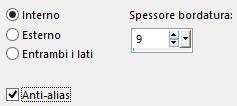
Livelli/Nuovo livello raster.
Riempi la bordatura selezionata con il gradiente di primo piano in memoria.
Effetti/Plug in/Unlimited 2/Tramages/Accelerating Daisies con la configurazione predefinita.
Deseleziona tutto.
18. Con la bacchetta magica configurata come in precedenza seleziona all'interno del cerchio.
Livelli/Nuovo livello raster.
Livelli/Disponi/Sposta giù.
Apri il misted "paysage cloclo". Modifica/Copia e incolla nella selezione.
Livelli/Duplica.
Posizionati sul livello di sotto (Raster 5).
Cambia la modalità di miscelatura del livello da normale a moltiplica.
Deseleziona tutto.
19. Posizionati sul livello che sta in cima (Raster 4).
Effetti/Effetti 3D/Sfalsa ombra: 0 / 0 / 75 / 20 / colore scuro (1) di primo piano.
20. Apri l'elemento "texte cloclo". Modifica/Copia e incolla come nuovo livello.
Oggetti/Allinea/Superiore.
21. Posizionati sul livello della maschera (Gruppo-Raster 1).
Apri l'elemento "Sparkle". Modifica/Copia e incolla come nuovo livello.
Oggetti/Allinea/Superiore.
Sposta leggermente in alto.
Livelli/Duplica.
Posiziona in basso.
Livelli/Unisci/Unisci visibile.
22. Apri il tube "deco cloclo2". Modifica/Copia e incolla come nuovo livello.
Immagine/Ridimensiona all'85% (tutti i livelli non spuntato).
Posiziona in basso.
Apri il tube "chario_noel". Modifica/Copia e incolla come nuovo livello.
Posiziona in basso a sinistra.
Applica uno sfalsa ombra di tua scelta.
Apri il tube "deco cloclo1". Modifica/Copia e incolla come nuovo livello.
Posiziona in basso a destra.
Applica uno sfalsa ombra di tua scelta.
23. Apri il tube della bimba "fillette cloclo1". Cancella la firma. Modifica/Copia e incolla come nuovo livello.
Posiziona in basso.
Appica uno sfalsa ombra di tua scelta.
Livelli/Unisci/Unisci tutto (appiattisci).
Modifica/Copia.
24. Apri l'elemento "cadre".
Seleziona il centro con la bacchetta magica configurata come in precedenza.
Modifica/Incolla nella selezione.
25. Livelli/Nuovo livello raster.
Effetti/Effetti 3D/Ritaglio (colore scuro di primo piano):
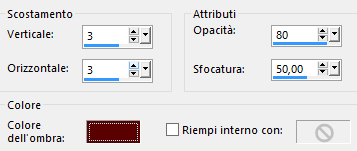
Deseleziona tutto.
26. Apri l'elemento "Watermark_Pour tuto". Modifica/Copia e incolla come nuovo livello.
Aggiungi la tua firma. Livelli/Unisci/Unisci tutto (appiattisci).
Immagine/Ridimensiona a 950 px di largezza (tutti i livelli spuntato).
Salva in formato jpeg
Altra versione con tube poser di Radueriels, deco di Sonia Tubes. misted di Criss

Le vostre meraviglie - Grazie!
La mia tester Giorgia

Nonno Pino

Annelie

Tutorial tradotto da Byllina il 9 dicembre 2021
Tradotti Cloclo
Home |